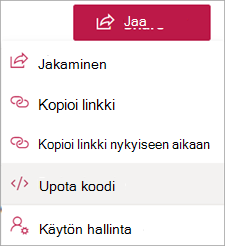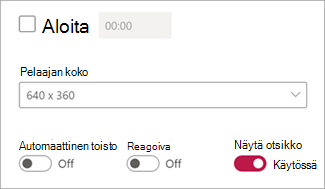Tärkeää: Microsoft Streamin tukiartikkelit muuttavat! Ne ovat pian osa Clipchamp-tukikokoelmaa, kun Microsoft 365 -videotyökalut yhdistetään Clipchamp-tuotemerkin alle. Lisätietoja on tässä ilmoituksessa.
Upotuskoodien avulla voit helposti lisätä Stream video- ja äänitiedostoja muihin kuin Microsoft-sovelluksiin tai kolmansien osapuolten sivustoihin, kunhan käyttäjät kirjautuvat Microsoft 365 -ympäristöön ja voivat käyttää tiedostoa. Saat parhaat tulokset upottamisesta Microsoft-sovelluksiin (esimerkiksi Viva Engage, SharePointiin jne.) sovelluskohtaisia ohjeita.
Huomautus: Stream tukee vain organisaation sisäisten käyttäjien upotuskoodeja. Voit käyttää upotuskoodia Verkkosivuilla Microsoft 365:n ulkopuolella, mutta upotuskoodi edellyttää, että katseluohjelma kirjautuu sisään ja pääsee käyttämään tiedostoa. Lisäksi kolmansien osapuolten sivustojen upotetut mediatiedostot eivät välttämättä tarjoa tiettyjä ominaisuuksia (esimerkiksi kommentointi- ja raportointiongelmia). Vaihtoehtoisesti Avaa selaimessa -painike mahdollistaa tarkastelun Stream, joka tukee kaikkia ominaisuuksia.
-
Upotuskoodit toimivat vain käyttäjille, joilla on tiedoston käyttöoikeus. Ennen kuin käytät upotuskoodia, avaa avattava valikko valitsemalla Stream videosivulla Jaa-painike ja valitse sitten Käytön hallinta.
-
Tarkista käyttäjät ja ryhmät, joilla on tiedoston käyttöoikeus. Vain käyttöoikeuksien hallinta -kohdassa luetelluilla käyttäjillä ja ryhmillä on käyttöoikeus upotuskoodin kautta. Tämä koskee käyttäjiä ja ryhmiä, joilla on tiedoston tallennusryhmän, sivuston tai kansion käyttöoikeus, sekä henkilöitä, joilla on suora pääsy itse tiedostoon.
-
Jos haluat myöntää käyttöoikeudet muille käyttäjille tai ryhmille, valitse sen henkilön kuvake, jolla on +-merkki , ja anna käyttöoikeudet muille henkilöille.
-
Nyt kun käyttöoikeudet on määritetty oikein, avaa avattava valikko valitsemalla Stream videosivulla Jaa-painike ja valitse sitten Upota koodi.
-
Valitse toistoasetukset.
-
Valitse Kopioi upotuskoodi.
-
Lisää koodi, jos se koskee muuta kuin Microsoft-sivustoa tai kolmannen osapuolen sovellusta, jotta kirjautuneet käyttäjät voivat käyttää sitä.